Eigene Schriften in iBooks Author verwenden
Du kannst eigene Schriften in Büchern verwenden, die du mit iBooks Author 2.0 oder neuer erstellst, wenn du eine Lizenz zur Verwendung dieser Schriften in Veröffentlichungen besitzt.
Um das Erscheinungsbild von Text zu steuern, kannst du eigene TrueType-Schriften (.ttf) und OpenType-Schriften (.otf) in Bücher einbetten, die du mit iBooks Author erstellst.
Du kannst alle Schriften auf deinem System anzeigen, indem du oben rechts auf „Schriften“ und dann auf „Alle Schriften“ klickst. Wenn du eine nicht unterstützte Schrift für dein Buch auswählst, erhältst du eine Warnung, und die nicht unterstützte Schrift wird durch eine unterstützte Schrift ersetzt, wenn du das Buch auf einem iPhone, iPad oder iPod touch anzeigst. Für optimale Ergebnisse solltest du eine unterstützte Schrift auswählen.
Wenn du dein Buch veröffentlichst oder exportierst, macht iBooks Author die Schriften von Drittanbietern unkenntlich, um sie zu schützen. Dieser Schutz unterscheidet sich vom Kopierschutz bei der Verwaltung digitaler Rechte (DRM).
Wenn du eine Schrift eines Drittanbieters in deinem Buch verwendest, stelle sicher, dass deine Lizenzen dich dazu berechtigen, die Schriften auf diese Weise zu verbreiten. Wenn du dir nicht sicher bist, ob deine Lizenz dich dazu berechtigt, kontaktiere den Anbieter deiner Schriften und/oder einen Rechtsbeistand.
Schriftart ermitteln
Wenn du dir nicht sicher bist, ob die Schrift, die du in deinem Buch verwenden möchtest, unterstützt wird, sieh dir die Informationen dazu in „Schriftsammlung“ an.
Öffne im Ordner „Programme“ die Anwendung „Schriftsammlung“.
Wähle die Schrift aus der Liste aus.
Klicke oben links im Fenster „Schriftsammlung“ auf die Info-Taste.
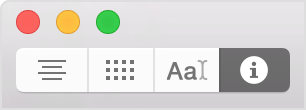
Stelle sicher, dass die Dateierweiterung „.ttf“ oder „.otf“ ist. Die Dateierweiterung wird neben „Ort“ aufgeführt.
Bei einer Warnmeldung zu einer Schrift Hilfe erhalten
Einige Drittanbieteranwendungen (z. B. Microsoft Office) installieren möglicherweise Kopien von Schriften, die in deinem System enthalten sind, aber diese zusätzliche Kopie ist möglicherweise nicht mit Apple Books kompatibel. Wenn du eine Warnung erhältst, wenn du eine Schrift verwendest, die unterstützt werden sollte, gehe wie folgt vor:
Suche die Schrift in „Schriftsammlung“.
Klicke auf das Dreieck neben dem Namen der Schrift.
Wähle jede Version der Schrift aus, und zeige im Fenster „Schriftinformationen“ den Speicherort an.
Wenn die Version der Schriftart, die „.ttf“ oder „.otf“ enthält, derzeit inaktiv ist, wähle sie aus, und wähle dann im Menü „Bearbeiten“ oben auf dem Computerbildschirm die Option „[Name der Schrift] aktivieren“ aus.
Wenn die Version der Schriftart, die „.ttf“ oder „.otf“ nicht enthält, derzeit aktiv ist, wähle sie aus, und wähle dann im Menü „Bearbeiten“ oben auf dem Computerbildschirm die Option „[Name der Schrift] deaktivieren“ aus.
Informationen zu nicht von Apple hergestellten Produkten oder nicht von Apple kontrollierten oder geprüften unabhängigen Websites stellen keine Empfehlung oder Billigung dar. Apple übernimmt keine Verantwortung für die Auswahl, Leistung oder Nutzung von Websites und Produkten Dritter. Apple gibt keine Zusicherungen bezüglich der Genauigkeit oder Zuverlässigkeit der Websites Dritter ab. Kontaktiere den Anbieter, um zusätzliche Informationen zu erhalten.